Softdiv PDF Split and Merge合并PDF的方法
2021-03-17 09:44作者:下载吧
Softdiv PDF Split and Merge是一款专业实用的PDF分割以及合并软件,该软件体积小巧,不用安装就可以启动,而且处理PDF文件的效率非常高。在日常的生活中,我们在对PDF文件进行处理的时候,常常需要将多个PDF文件合并成一个大的文件。比如在完成团队小组作业的时候,就需要将团队中每个成员的作业合并在一起,其中这款软件在合并PDF方面十分出色。那么接下来小编就给大家详细介绍一下Softdiv PDF Split and Merge合并PDF的具体操作方法,有需要的朋友可以看一看。
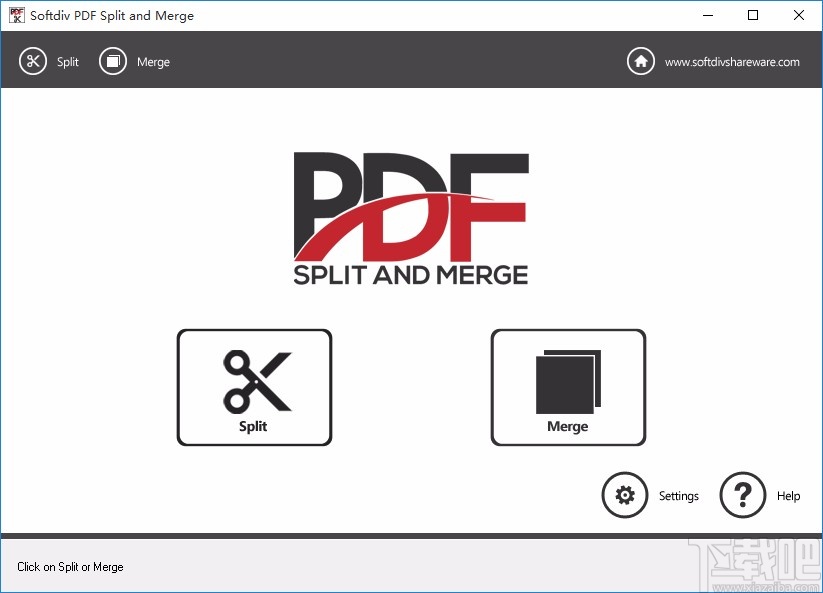
方法步骤
1.首先打开软件,我们在界面右下方找到“Merge”选项,该选项表示合并的意思,点击该选项即可。
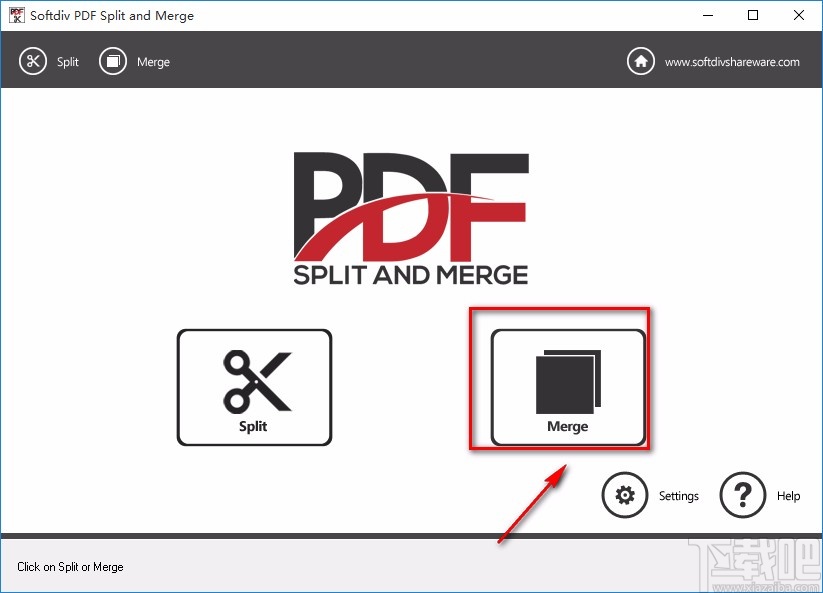
2.然后就会进入到合并页面,我们在页面左侧找到一个加号图标按钮,点击该按钮就可以打开文件添加页面。
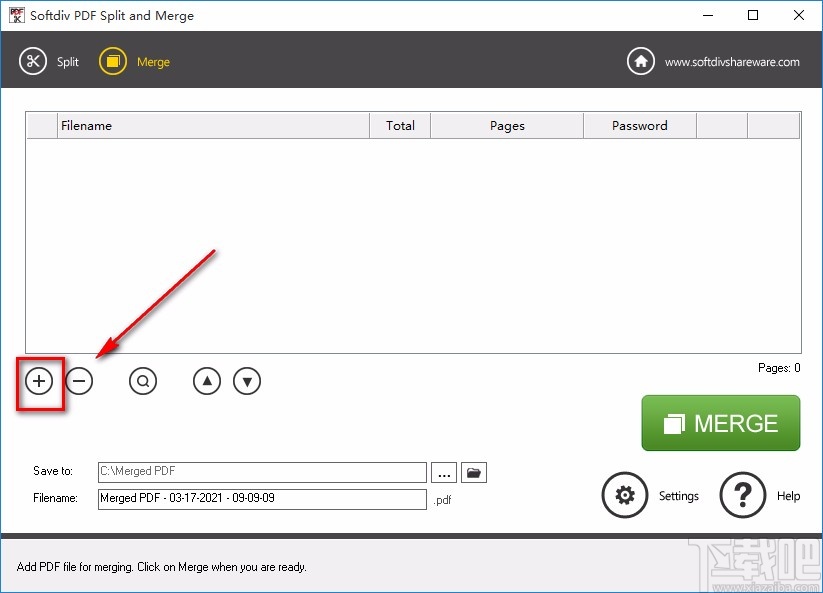
3.接着在文件添加页面中,我们将需要合并的PDF文件选中,再点击页面右下角的“打开”按钮就可以了。
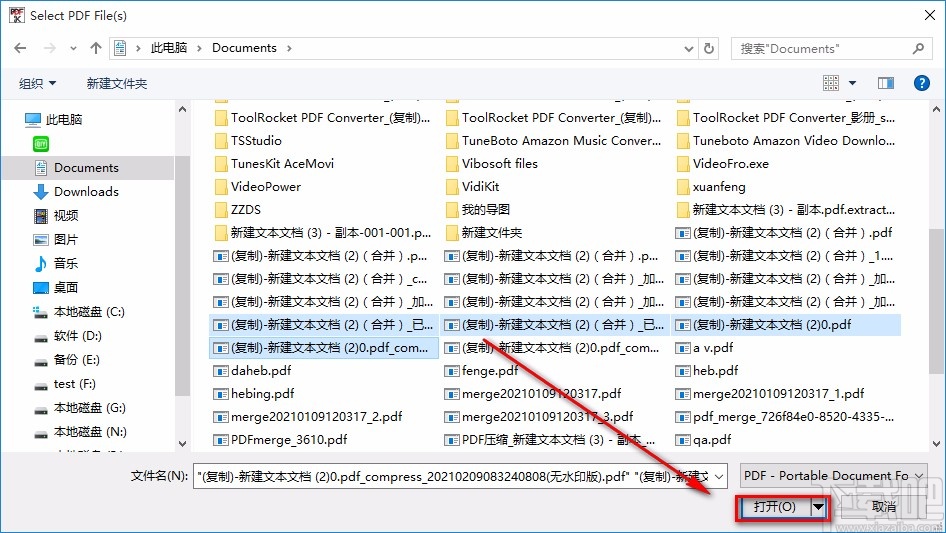
4.将文件添加到软件后,我们在界面上选中需要调整顺序的PDF文件,再点击上移、下移按钮就可以调整顺序。
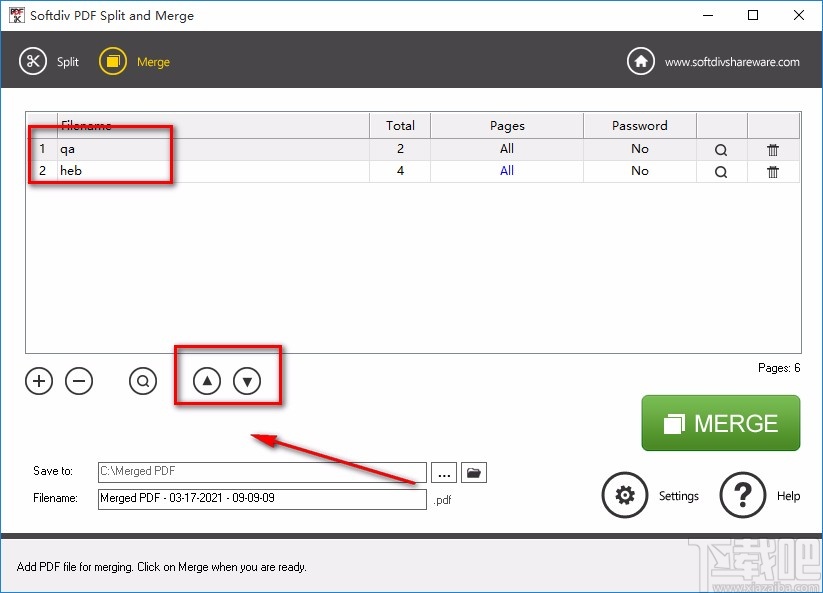
5.接下来在界面左下方找到“Save to”选项,该选项后面有一个三个小点按钮,我们点击该按钮就可以打开浏览文件夹对话框。
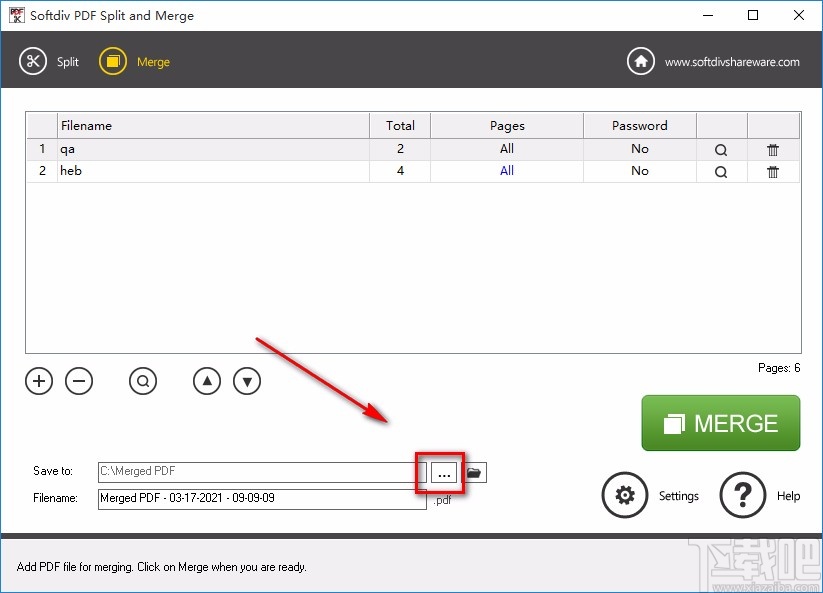
6.在浏览文件夹对话框中,我们将文件合并的保存位置选中,再点击对话框底部的“确定”按钮就可以了。
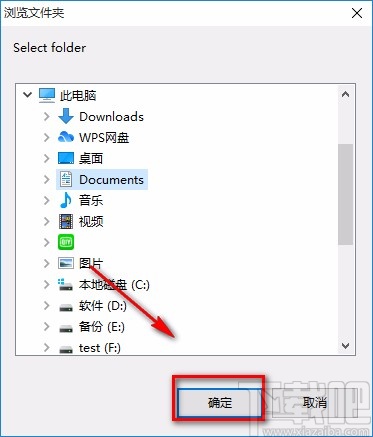
7.随后在界面左下方找到“Filename”选项,我们在该选项后面的文本框中输入文件合并的名称即可。
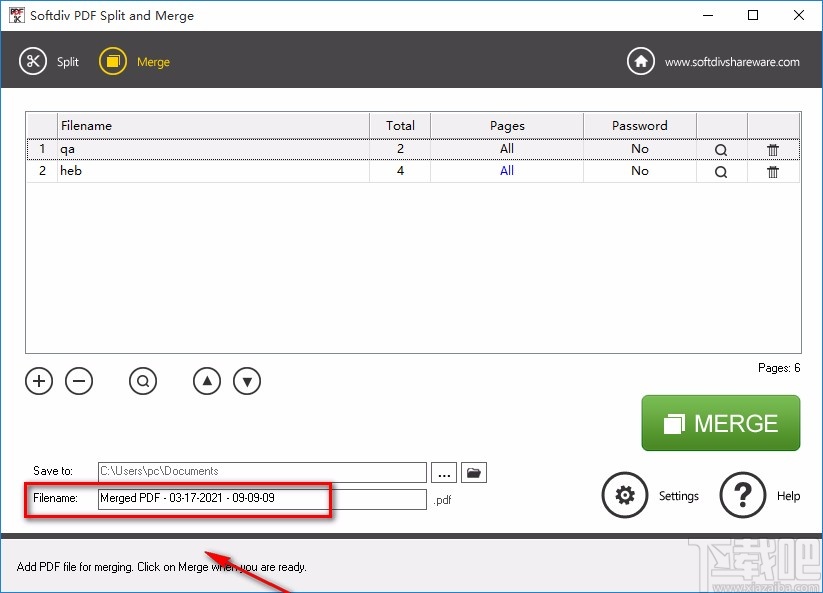
8.完成以上所有步骤后,我们在界面右下方找到“MERGE”按钮,点击该按钮就可以开始合并PDF文件了。
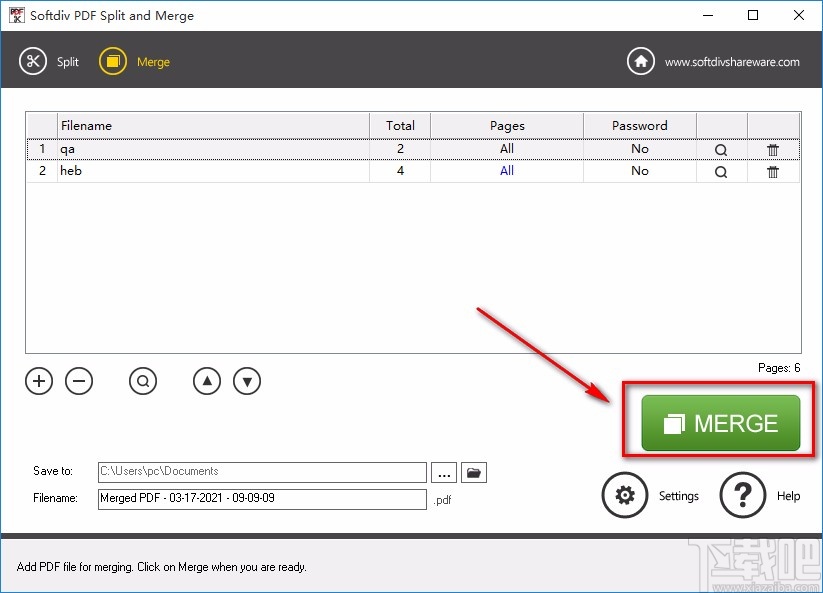
9.文件合并结束后,界面上会出现一个进度窗口,窗口下方的进度条会显示100%,如下图所示;这时候我们点击窗口右下角的“OK”按钮就可以了。
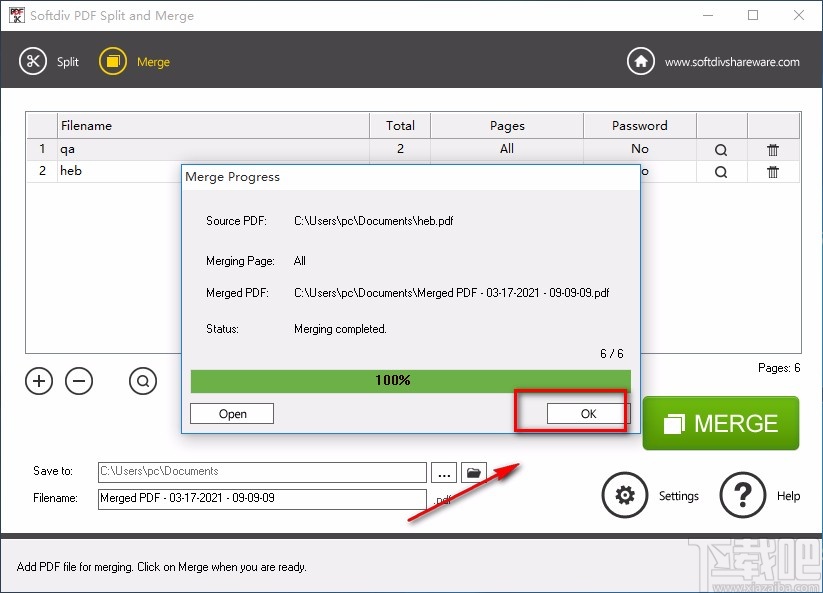
以上就是小编给大家整理的Softdiv PDF Split and Merge合并PDF的具体操作方法,方法简单易懂,有需要的朋友可以看一看,希望这篇教程对大家有所帮助。